Como criar atalhos de teclado para programas no Windows 10?
Resumo: Using a keyboard shortcut is the fastest and most effortless way to launch any programs and applications. This how-to post will guide you through creating Keyboard Shortcuts step by step.
O Windows 10 fornece uma maneira de atribuir atalhos de teclado para iniciar programas sem exigir software de terceiros. É relativamente fácil e rápido criar atalhos de teclado, o que facilita a execução de tarefas repetíveis, inicia programas e acelera fluxos de trabalho. Vamos descobrir como criar nossos atalhos de teclado para qualquer aplicativo do Windows 10!
Índice
Métodos para criar atalhos de teclado
Método 1. Criar um atalho na área de trabalho
Etapa 1: Digitando “cmd” in the Start Search field and selecting “Executar como administrador” to run Prompt de comando.
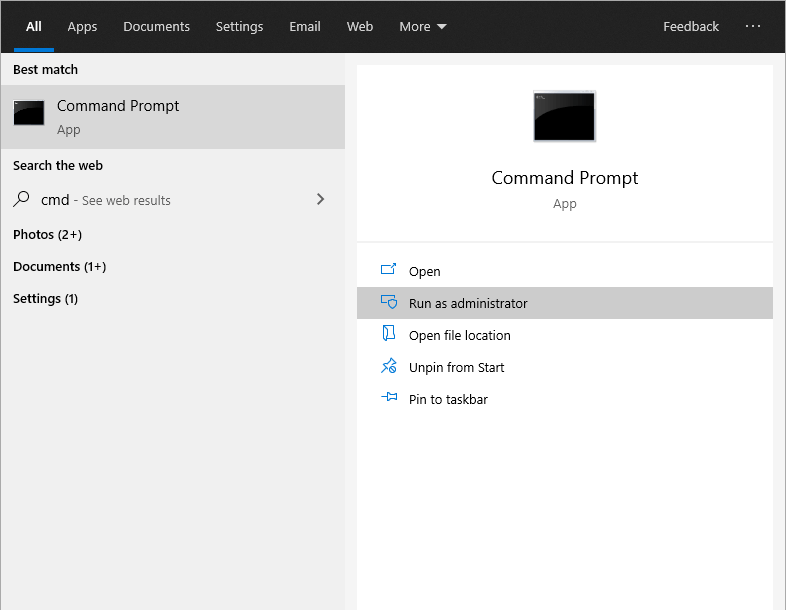
Etapa 2: Digite shell do explorador: AppsFolder no prompt de comando e pressione Enter. Depois disso, uma janela com uma lista de todos os seus aplicativos aparecerá.
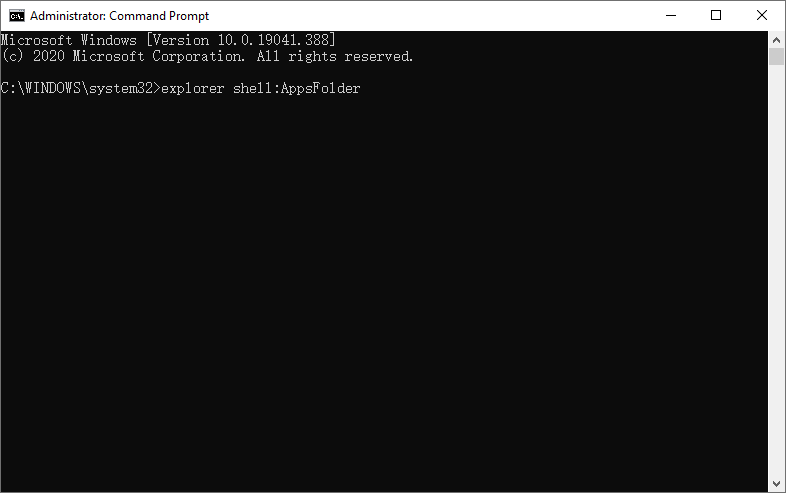
Etapa 3: clique com o botão direito nos aplicativos para os quais deseja definir um atalho de teclado e selecione Criar atalho. Então clique sim quando uma janela de confirmação aparece. Depois disso, você verá o ícone de atalho na área de trabalho.
Etapa 4: clique com o botão direito no ícone de atalho criado e selecione Propriedades.
Etapa 5: insira a combinação de teclas que deseja no Atalho campo da guia e clique em OK.
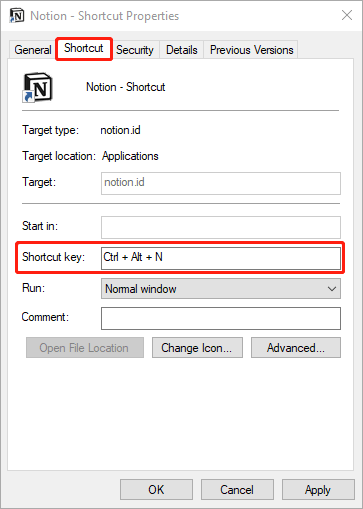
Lembre-se de que a combinação de atalhos deve ser Ctrl + Alt + uma letra / número.
Método 2. Use o Menu Iniciar
Etapa 1: abrir Menu Iniciar and search for the app you want. Right-click the app and choose Abrir local do Ficheiro. Isso o levará a uma pasta que contém os programas do menu Iniciar.
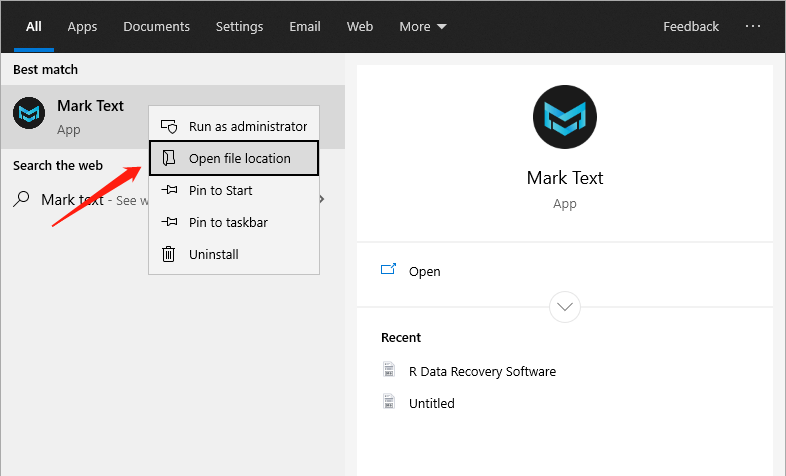
Etapa 2: clique com o botão direito do mouse no aplicativo. Então clique Enviado para e selecione o Desktop (criar atalho). After that, you can see the icon of this app on the Desktop.
Etapa 3: clique com o botão direito no ícone da área de trabalho do aplicativo e selecione Propriedades.
Etapa 4: selecione o Atalho guia e pressione a combinação de teclas de atalho que você deseja definir para este aplicativo. Então clique Aplicar, e o atalho de teclado foi criado.
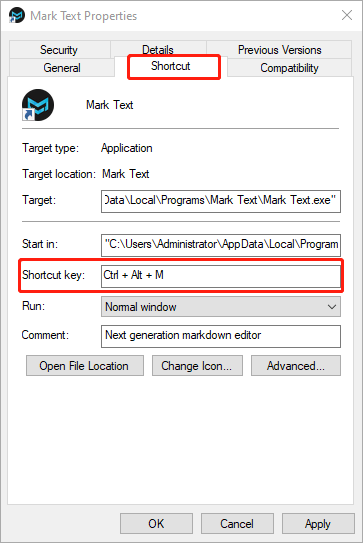
A combinação de atalho deve ser Ctrl + Alt + uma letra / número.
Método 3. Criar atalhos para aplicativos do Windows 10
Etapa 1: Abra o Começe a pesquisar e encontre o aplicativo de que você precisa. Ou você também pode pesquisá-lo na caixa de pesquisa.
Etapa 2: clique com o botão direito do mouse no aplicativo e selecione Fixar no início.
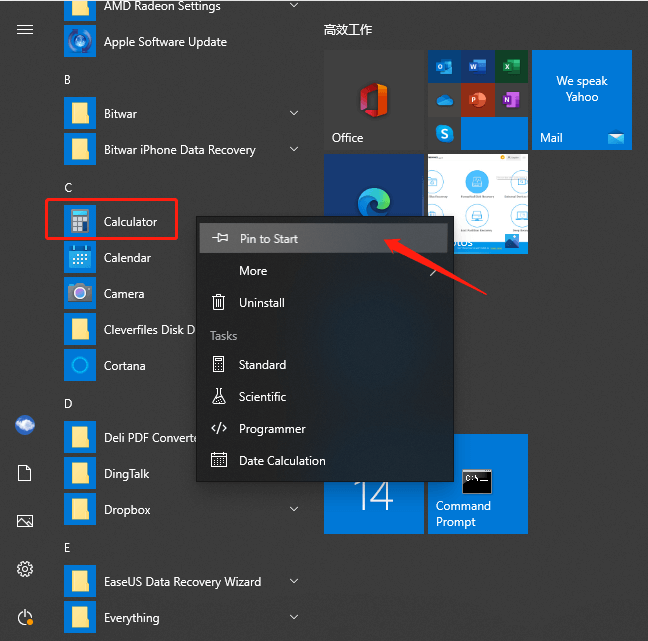
Etapa 3: arraste o ícone de atalho recém-adicionado do aplicativo para a área de trabalho para que você possa seguir steps 3 to step 4 of Method 2 para criar o atalho de teclado para este aplicativo.
Dicas quentes para a criação de atalhos
- A combinação de atalho deve ser como Ctrl + Alt + Número / Letra.
- It is an excellent way to correspond the first letter of the program to the shortcut, which makes it easier to remember the shortcut key, i. For example, you can use G as the shortcut to Google Chrome. So the keyboard shortcut will be Ctrl + Alt + G.
- Você pode usar os atalhos do teclado mesmo quando abrir outro aplicativo. Certifique-se de que o atalho não substitua a funcionalidade de outros aplicativos.
Besides, if you encounter the keyboard shortcuts not working issue in Windows, the article below will help you out:
Resultado
A criação de atalhos de teclado personalizados para programas será útil para usuários de computador. Ele permite que os usuários usem o computador com mais eficiência.
Espero que este guia passo a passo sobre como criar atalhos de teclado para programas seja útil.
Artigo Anterior
Melhor guia para adicionar e remover marcas d'água da foto da câmera Summary: Using a keyboard shortcut is the fastest and most effortless way to launch any programs and applications. This how-to...Artigo seguinte
Como compactar arquivos no Windows 10? Summary: Using a keyboard shortcut is the fastest and most effortless way to launch any programs and applications. This how-to...
Sobre a recuperação de dados Bitwar
3 etapas para recuperar mais de 500 tipos de documentos, fotos, vídeos, áudios e arquivos excluídos, formatados ou perdidos de vários cenários de perda de dados.
Saber mais
